大家是不是不清楚pfn list corrupt蓝屏win7解决方法该怎么办呢?其实这个问题是很多用户都遇到过的一个问题,想解决的话也比较简单。为了让大家都能够不再为这个问题烦恼,小编为大家带来了详细的教程介绍,快来看看吧。
首先,我们可以尝试进行系统文件修复。我们可以使用Windows 7的自带工具来扫描和修复损坏的系统文件。我们可以按下Windows键+R来打开运行对话框,然后输入"cmd"来打开命令提示符。在命令提示符窗口中,我们可以输入" sfc /scannow"命令来开始扫描和修复系统文件。这个过程可能需要一些时间,所以请耐心等待。
推荐大家使用快快蓝屏修复助手(点击即可下载)<<<<说不定可以更快解决你的电脑问题哦!
如果系统文件修复没有解决问题,我们可以尝试更新或回滚硬件驱动程序。有时,不兼容的或过时的驱动程序会导致"Pfn List Corrupt"错误。我们可以按下Windows键+X来打开设备管理器,然后展开相关设备类别,右键点击需要更新或回滚的设备,选择"更新驱动程序"或"回滚驱动程序"。在更新驱动程序时,我们可以选择在计算机上搜索更新的驱动程序,或者下载并手动安装官方驱动程序。
此外,我们还可以尝试运行Windows 7的内存诊断工具。这个工具可以帮助我们检测并修复系统内存中的错误。我们可以按下Windows键+R来打开运行对话框,然后输入"mdsched.exe"来打开内存诊断工具。在工具窗口中,我们可以选择在下次重启时运行内存诊断,或者立即重启并运行内存诊断。在诊断过程中,我们需要耐心等待工具完成检测和修复。
如果以上方法都没有解决问题,我们可以考虑重装操作系统。重装操作系统可以清除所有的问题和错误,并重新建立一个干净的系统环境。在重装之前,我们应该备份重要的文件和数据,以防数据丢失。
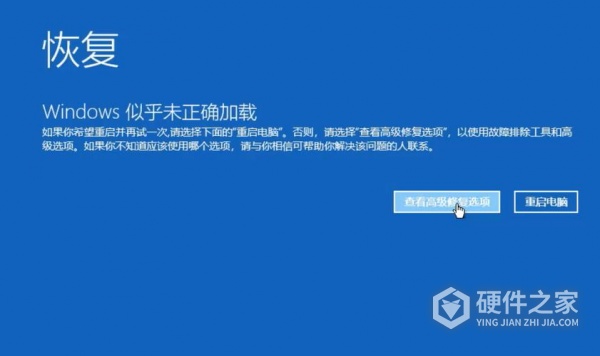
pfn list corrupt蓝屏win7解决方法是目前最新最好用的问题解决方法,相信这篇教程能够为你带来一些帮助,解决用户目前遇到的问题。